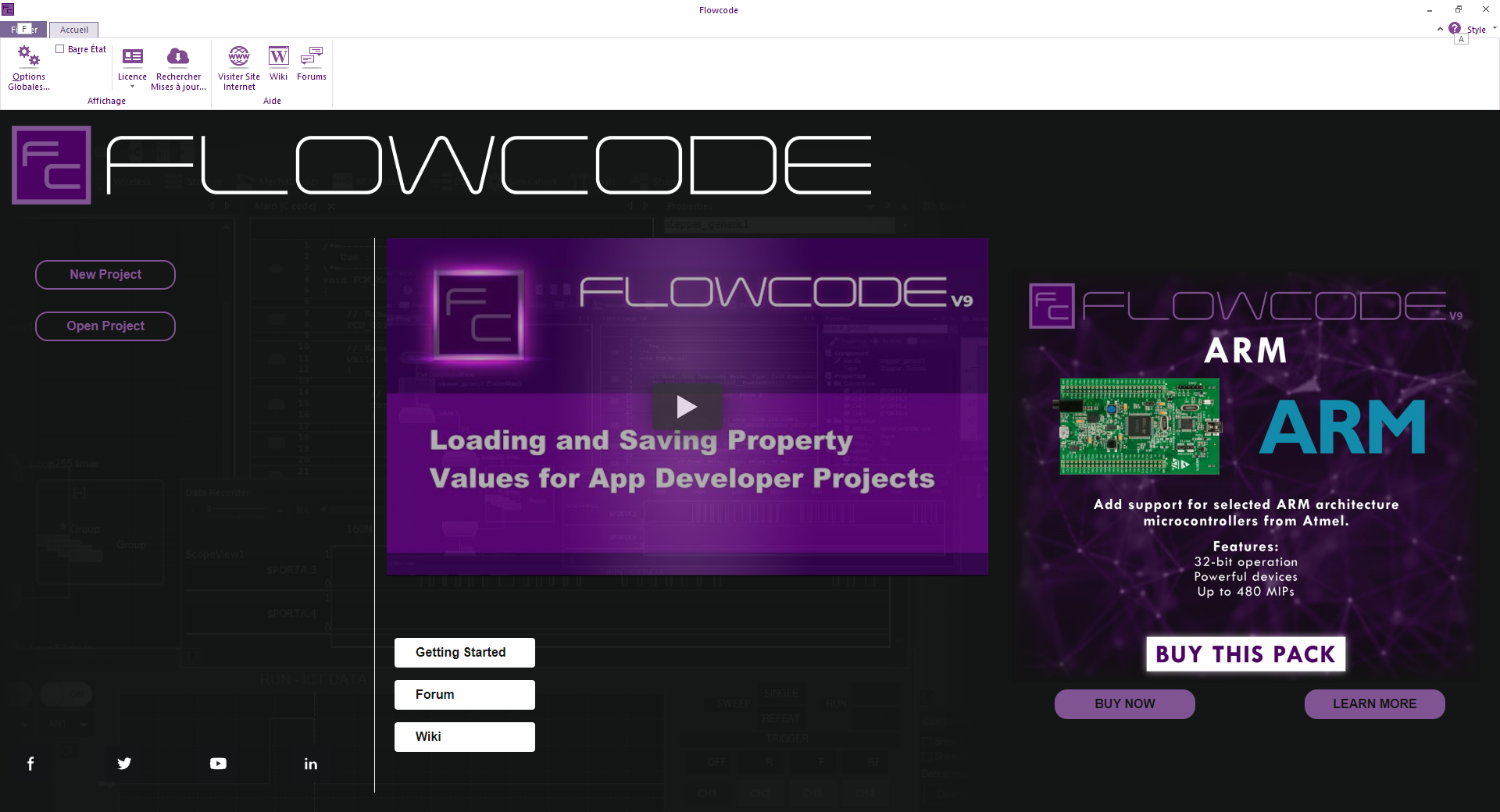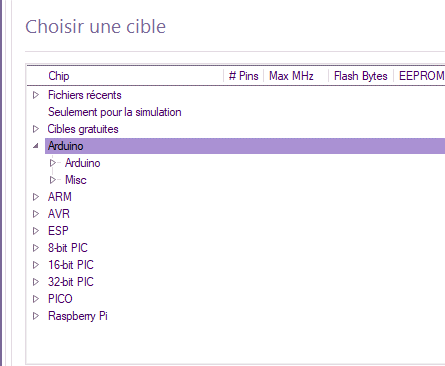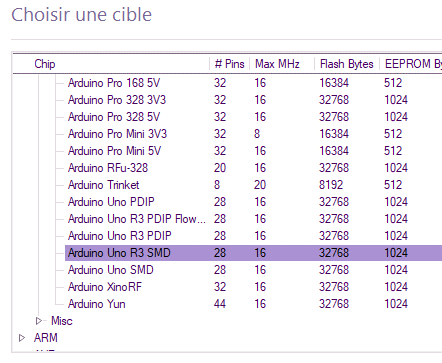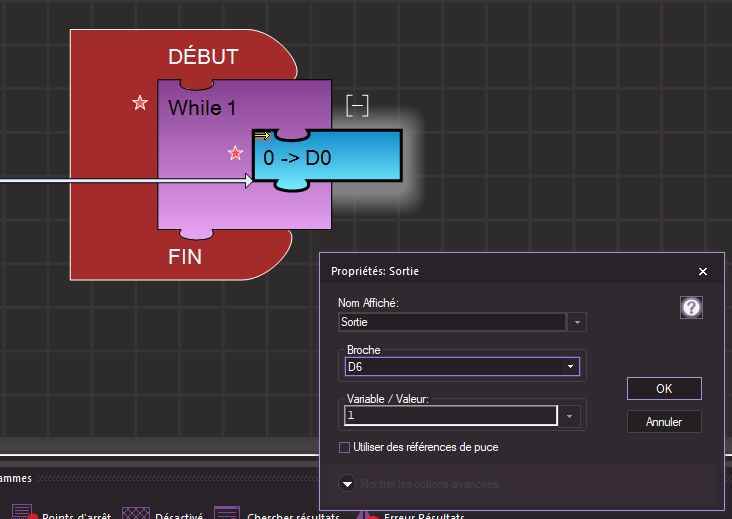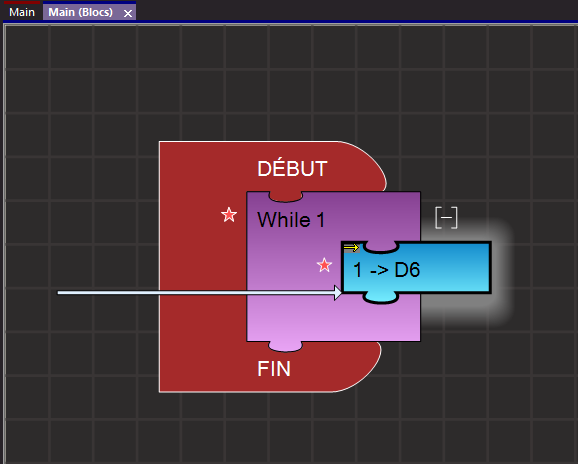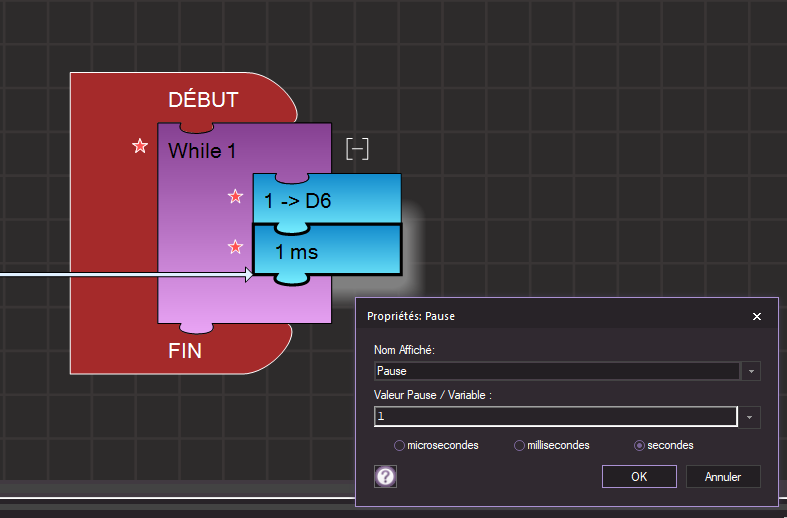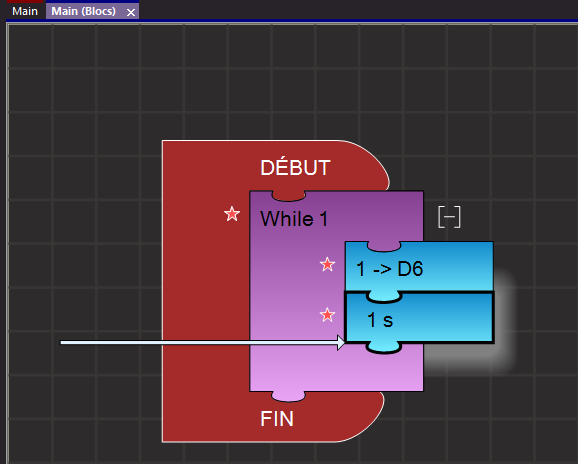|
III - Synthèse |
III-Synthèse, analogie et questionnement entre une programmation en langage Blocks et Algorithmique
Vous avez sans doute depuis le collège entendu parler d’Ardublock. Logiciel permettant à tout le monde de programmer la carte Arduino sans avoir besoin d’apprendre un langage de programmation.
Ardublock est un environnement de programmation graphique pour rendre la programmation informatique physique avec Arduino aussi facile que de « glisser-déposer ». C’est un plugin qui s’ajoute à l’IDE Arduino.
Nous allons donc tout simplement faire l’analogie entre ces deux langages de programmation. Le langage Blocks et L’Algorithmie.
Question 1 :
Suite au visionnage de la vidéo de présentation de Flowcode V9 on vous a présenté qu’il est possible de programmer en utilisant différentes méthodes ou langages de programmations.
Citez les… il y en à six.
Nous pouvons maintenant aborder notre premier exercice ensemble, pour cela vous allez suivre le tutoriel suivant :
L’idée est de démarrer, avant de réaliser vous-même d’autres programmes, d’un programme conçu par Blocks à l’aide d’Ardublock. Vous n’aurez pas toujours pour la suite des exercices cette aide, le but n’étant pas d’utiliser la programmation par Blocks mais bien par Algorithmes sous Flowcode.
Cependant cette aide vous sera précieuse lors des projets d’Innovation Technologique car vous trouverez facilement sur internet comment programmer les composants « Grove » par Blocks et pourrez adapter tout cela sous Flowcode en utilisant la programmation par Algorithmes.
C’est parti …
Programme 1 : « Faire clignoter une LED »
- Ouvrir dans un premier temps le fichier pdf « ardublock-led ».
- Créer un dossier dans votre H:\Travail afin d’y enregistrer vos programmes.
- Exécuter le logiciel « Flowcode V9 ».
III-1) Paramétrages de Flowcode V9 pour un nouveau projet avec Arduino:
Cliquez sur « New project » et sélectionner le microcontrôleur que l’on va utiliser
|
|
|
Vous obtenez donc la fenêtre ci-dessous. Celle-ci est composée d’onglets, d’un explorateur de projet situé à gauche de l’écran, d’un onglet « Main » ou se trouvera le programme principal, d’un onglet « Propriétés » ou nous allons pouvoir vérifier et paramétrer les propriétés des composants et d’un « 2D: Panneau tableau de bord » ou nous allons pouvoir y déposer les composants pour la simulation.
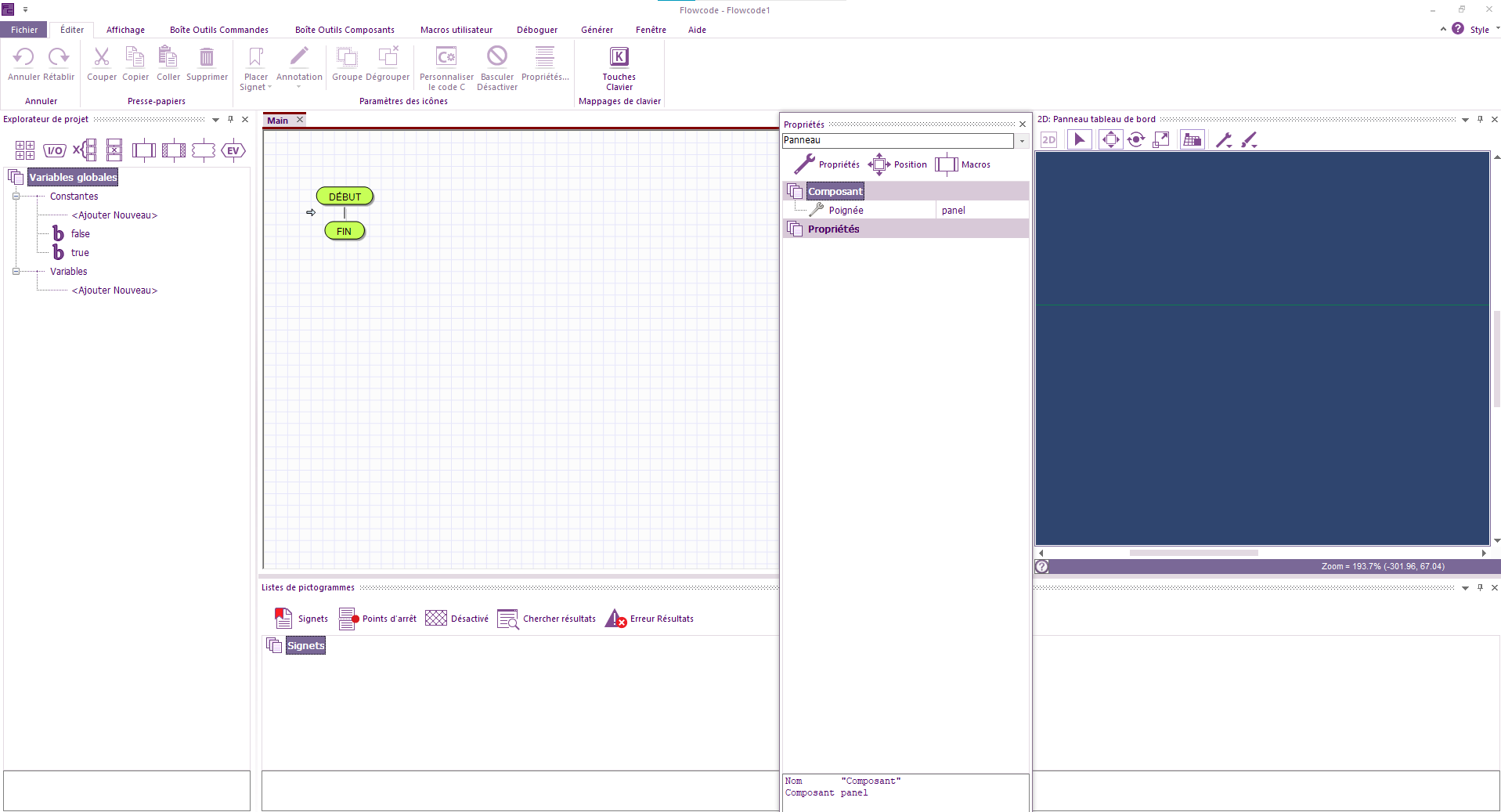
Comme on vous l’a présenté dans la vidéo de Flowcode V9 il est possible d’utiliser différents langages de programmation, nous allons donc avant de commencer nos premiers algorithmes commencer par faire une analogie entre le langage Blocks et l’Algorithmie.
Flowcode proposant d’origine la programmation sous forme d’Algorithme nous allons faire apparaître la fenêtre de programmation par Blocks. Procéder comme suit :
- Sélectionner l’onglet « Macros utilisateur » puis « Blocs » et « Main », vous obtenez maintenant une fenêtre de programme principal sous forme de Blocks.
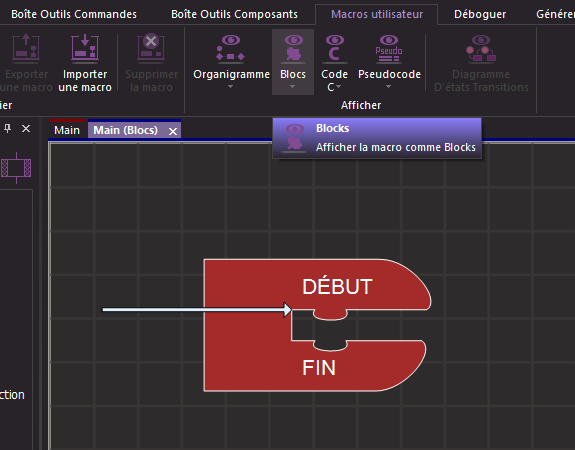
III - 2) Décodage du programme Blocks :
Nous allons maintenant décoder le programme blocks fourni dans le fichier pdf « ardublock-led », le retranscrire avec Flowcode dans le « Main Blocs » et ensuite faire l’analogie avec le « Main » Algorithme.
Analysons dans un premier temps le programme Blocks «Ardublock-led » :
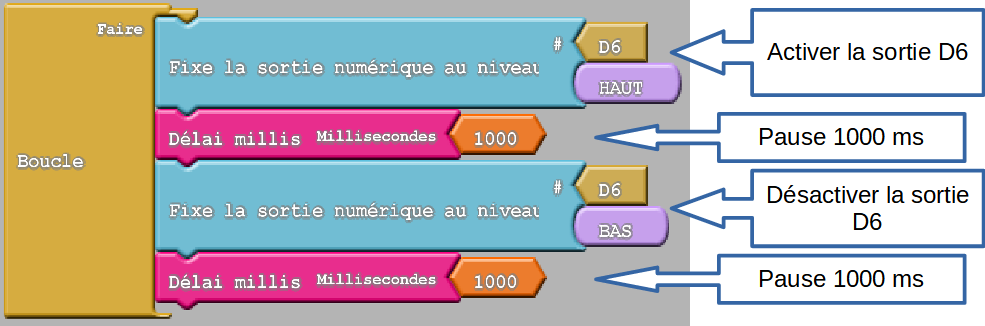
- La première différence est que, sous Ardublock, voir la vue d’ensemble du logiciel ci-dessous, il n’y a pas de début ni de fin de programme comme sous flowcode. Cela n’est pas gênant nous nous en accommoderons.
- La seconde différence et que sous Flowcode vous ne trouverais pas les commandes sous forme de Blocks mais uniquement sous forme de symboles algorithmiques. Cependant les appellations sont identiques... une boucle reste une boucle.
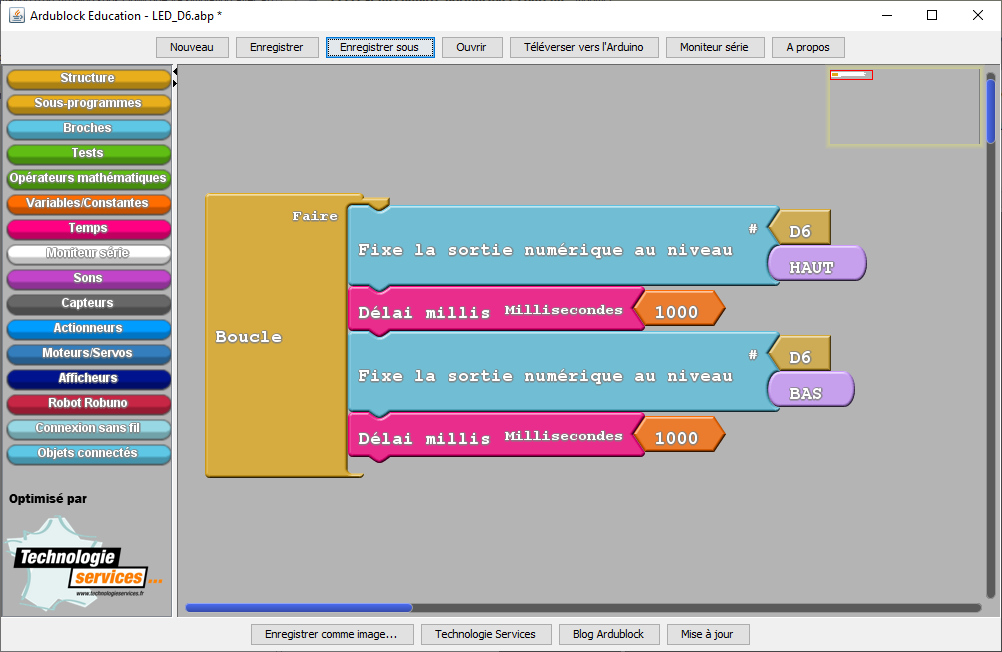
En regardant le programme ci-dessus on remarque que l’on fixe une sortie D6 à l’état HAUT (état logique 1), celle où sera connecté la LED. Puis on réalise un Delay (une pause) de 1000 ms, cela signifie que la LED restera allumé pendant 1 s. Ensuite on passe la sortie D6 au niveau BAS, état logique 0, suivi d’un Delay de 1000 ms donc pendant 1 s. Comme notre programme se trouve dans une boucle, tant que cette boucle est valable, notre programme bouclera sans s’arrêter et la LED clignotera.
III - 3) Réalisation du programme sous Flowcode :
Dans un premier temps nous allons positionner la LED sur le « 2D: Panneau tableau de bord ».
Pour cela sélectionner l’onglet « Boîte Outils Composants », comme la LED est un actionneur (L'actionneur étant un dispositif matériel qui transforme l’énergie qui lui fournie en un phénomène physique), vous devriez trouver celle-ci dans « Outputs » et obtenir cela :
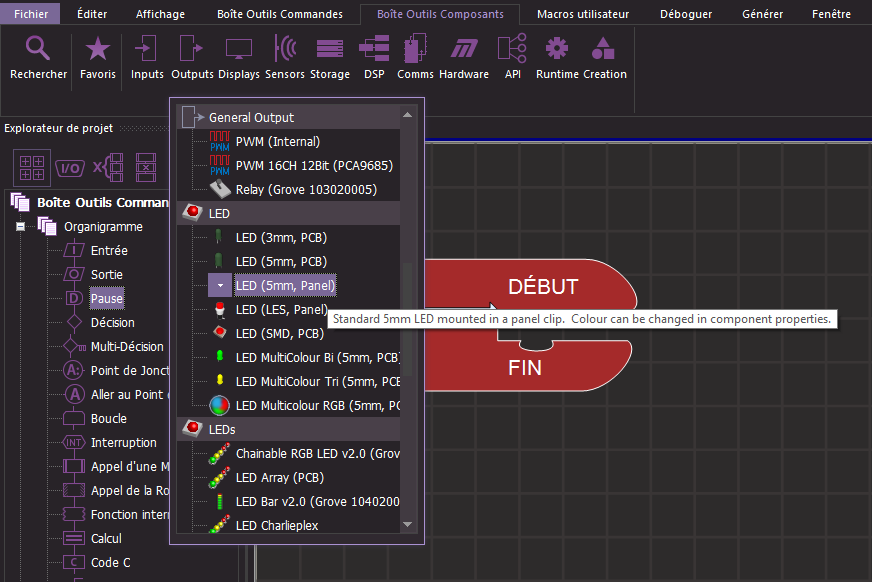
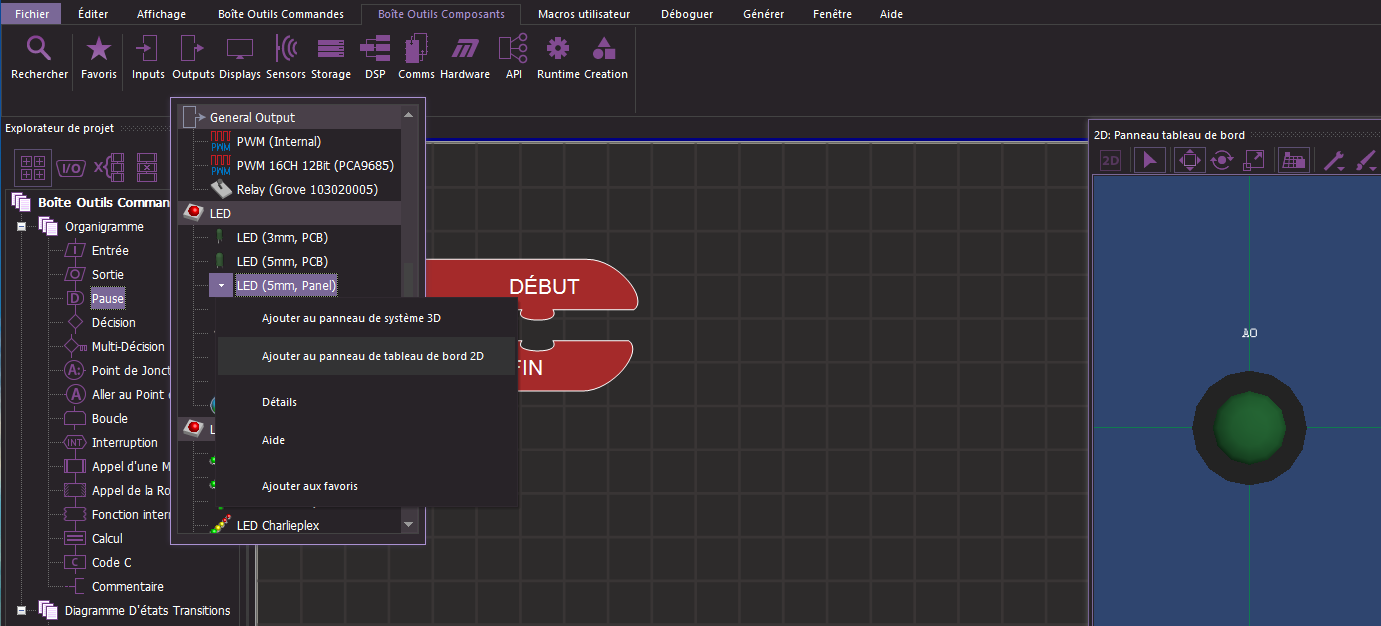
Il faut maintenant connecter la LED sur le bon port, en l’occurrence D6.
- Sélectionner la LED dans le « 2D: Panneau tableau de bord », vous remarquerez que les propriétés de celle-ci apparaissent et qu’elle est connecté sur le PORT A0.
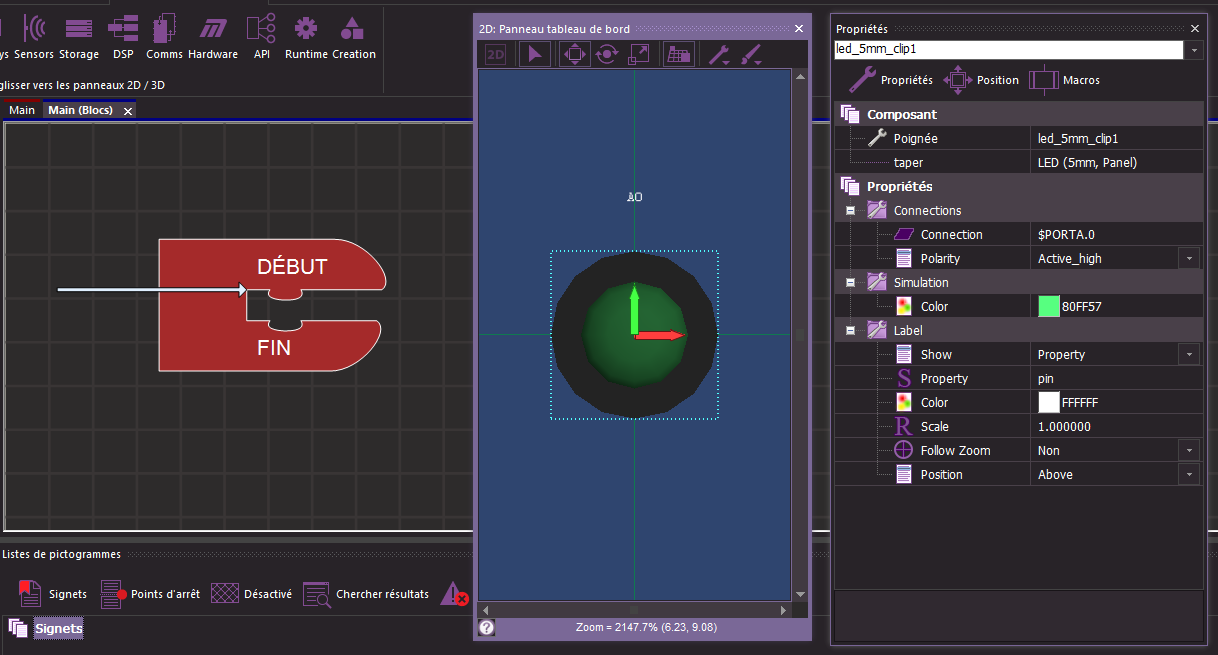
- Il suffit maintenant de sélectionner la sortie, le PORT, sur laquelle nous voulons la connecter.
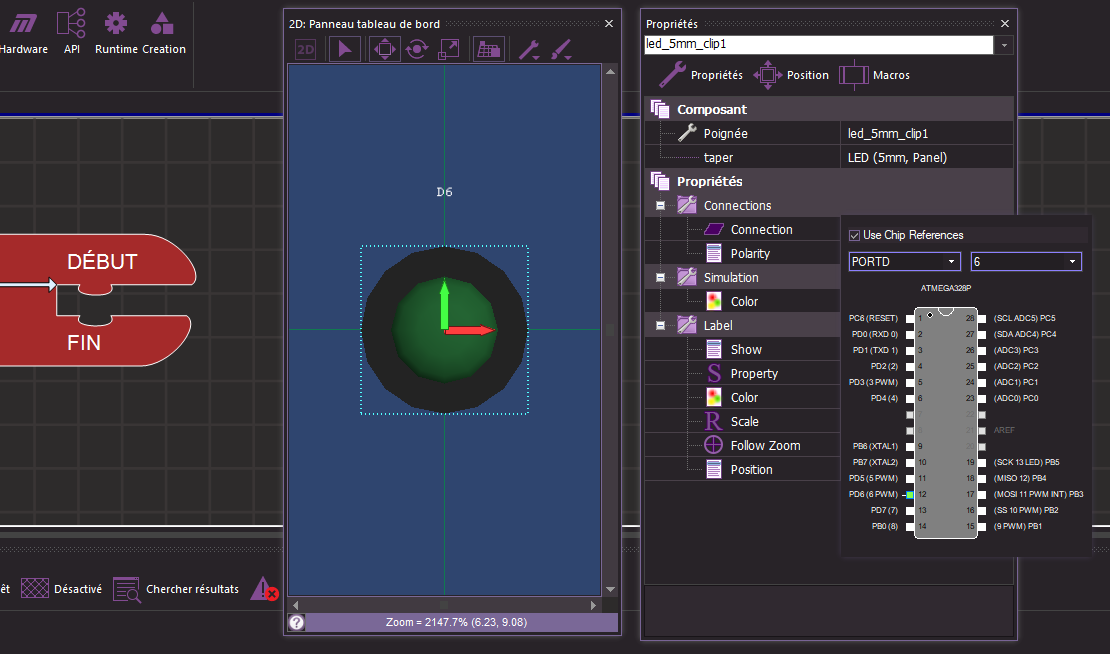
Comme nous utiliserons qu’un seul composant, la LED, c’est fini pour cette partie.
Puis en sélectionnant l’onglet « Boîte Outils Commandes » dans Flowcode vous trouverais les commandes dont vous aurez besoins.
- Insérer donc une boucle sous Flowcode dans le « Main (Blocs) », vous devriez obtenir cela :
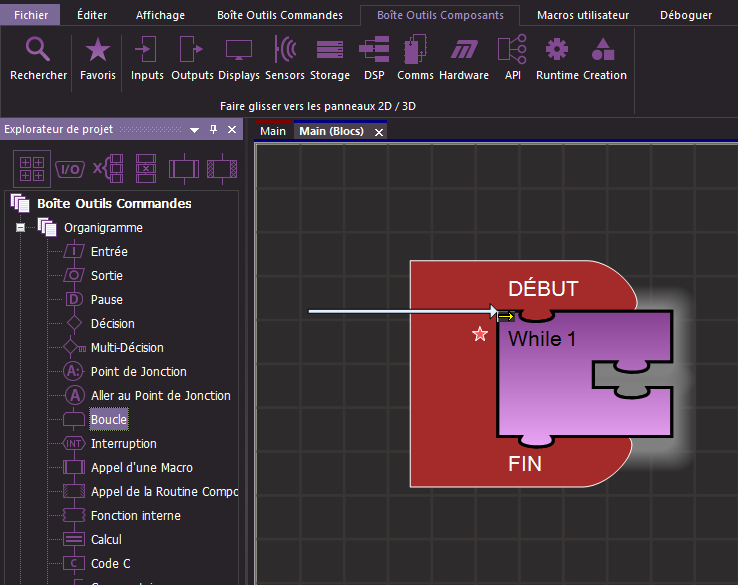
Ensuite nous devons positionner une sortie, pour cela sélectionner en restant appuyer sur « Sortie » et glisser, déposer là dans la boucle afin d’obtenir cela :
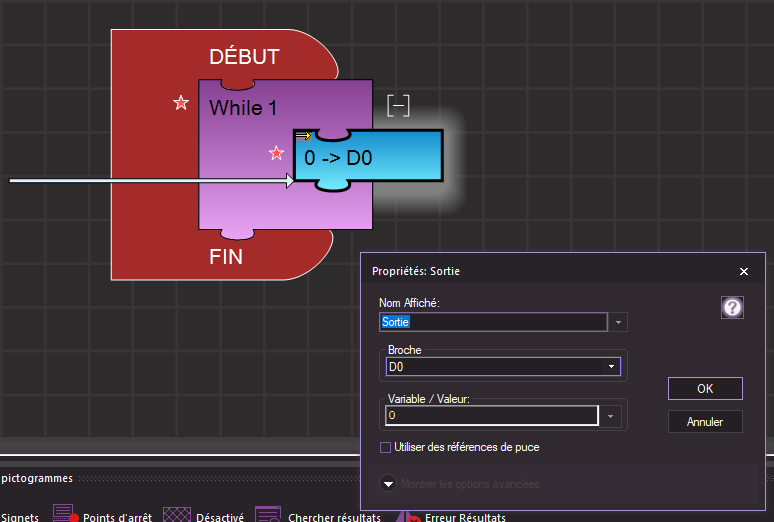
1re étape
On remarque que cette sortie s’appelle D0 et que l’on met 0 dans D0 (0-->D0). Afin de répondre à notre besoin, c’est-à-dire mettre à 1 la sortie D6 il suffit de cliquer 2 fois sur le Block « Sortie » et de configurer correctement celle-ci.
|
|
|
|
2e étape |
résultat |
Insérons maintenant notre temporisation, Delay ou Pause dans Flowcode…En procédant de la même manière que précédemment (glisser, déposer) vous devriez obtenir cela :
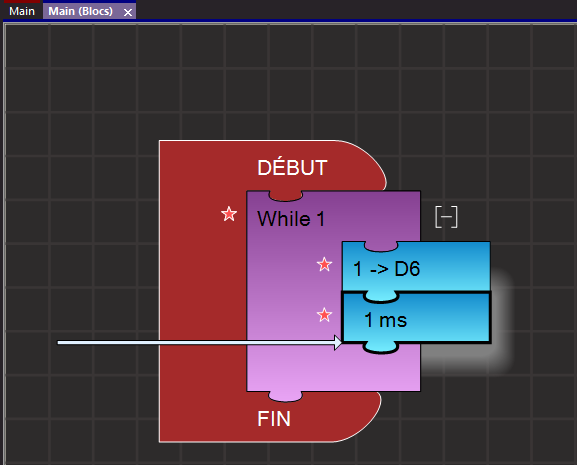
1re étape
Pour ensuite le résultat, procéder en double cliquant sur le block Delay afin de le paramétrer à 1 s.
|
|
|
|
2e étape |
résultat |
Question 2 : À vous maintenant de terminer le programme sous forme de Blocks et de le fournir dans votre compte rendu.
Question 3 : Vous avez terminé votre programme principal « Main Blocs », vous devez maintenant fournir votre programme sous forme d’Algorithme dans votre compte rendu. Il suffit simplement d’aller dans le « Main » de Flowcode et de voir le résultat.
Nous allons, avant de poursuivre la programmation sous forme d’Algorithmes aux travers de différents exercices dans une autre activité, nous intéresser à un autre langage de programmation qu’il est possible de gérer avec Flowcode V9, le langage C.
Question 4 : Éditez le code C sous Flowcode et fournir celui-ci dans votre compte rendu.
Maintenant que vous avez obtenu les 3 langages sous Flowcode vous pouvez donc faire une analogie entres-eux.
Question 5 : Présentez sous forme d’un tableau les syntaxes utilisés pour les instructions que vous avez utilisées dans votre programme pour les 3 langages de programmation.
Voilà ! l’analogie est faite, vous comprenez maintenant qu’il nous est possible d’utiliser le langage qui nous convient dans Flowcode.
Créé avec HelpNDoc Personal Edition: Rationalisez votre processus de documentation avec l'analyseur de projet de HelpNDoc